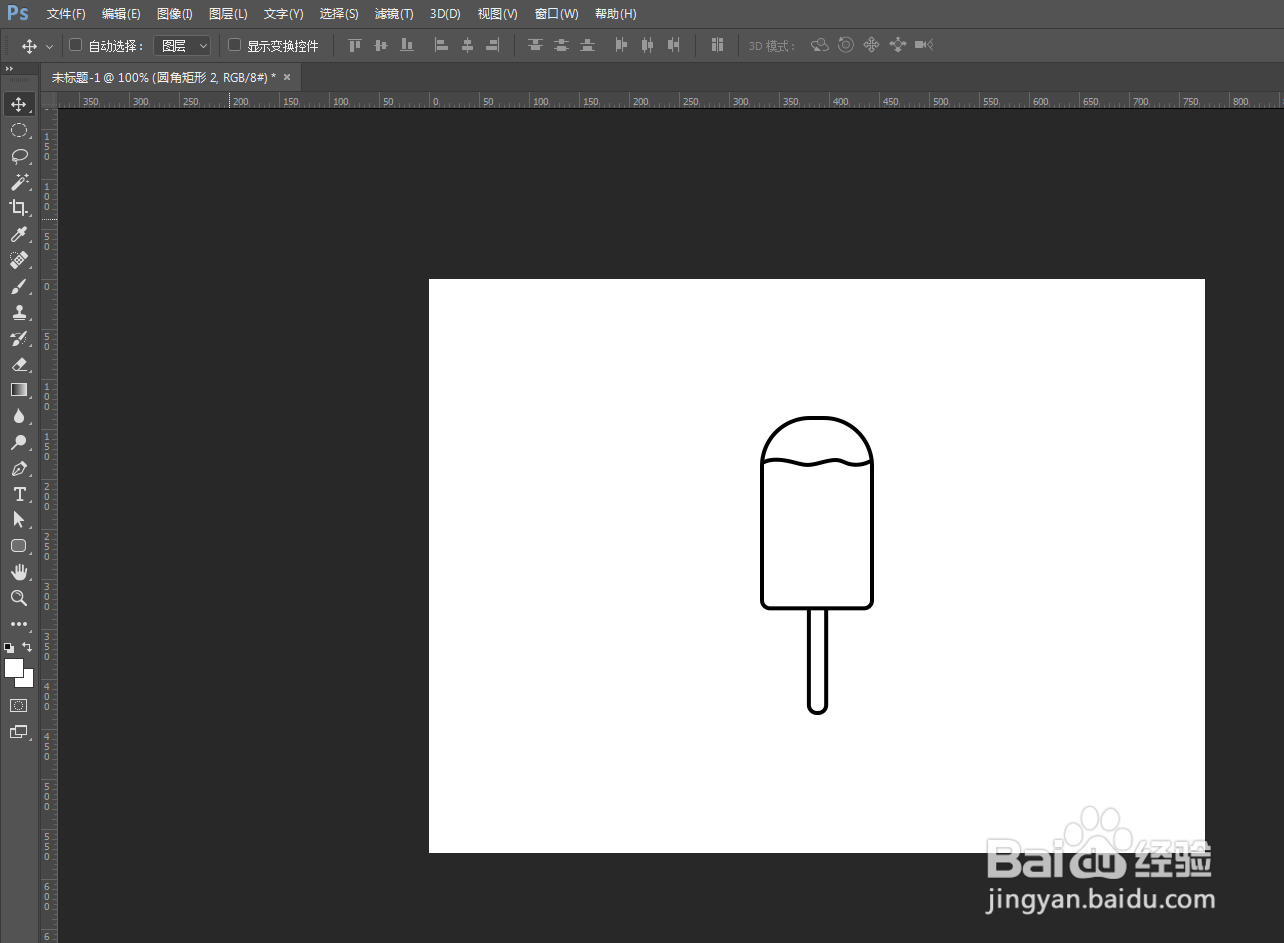1、首先打开PS软件,点击菜单栏“文件”---“新建”,设置好宽度高度,创建空白文件

2、从工具栏找到“圆角矩形工具”,巡綮碣褂或者使用快捷键U,绘制一个圆角矩形,填充白色,加上黑色描边,从属性里面更改角半径,变成圆弧
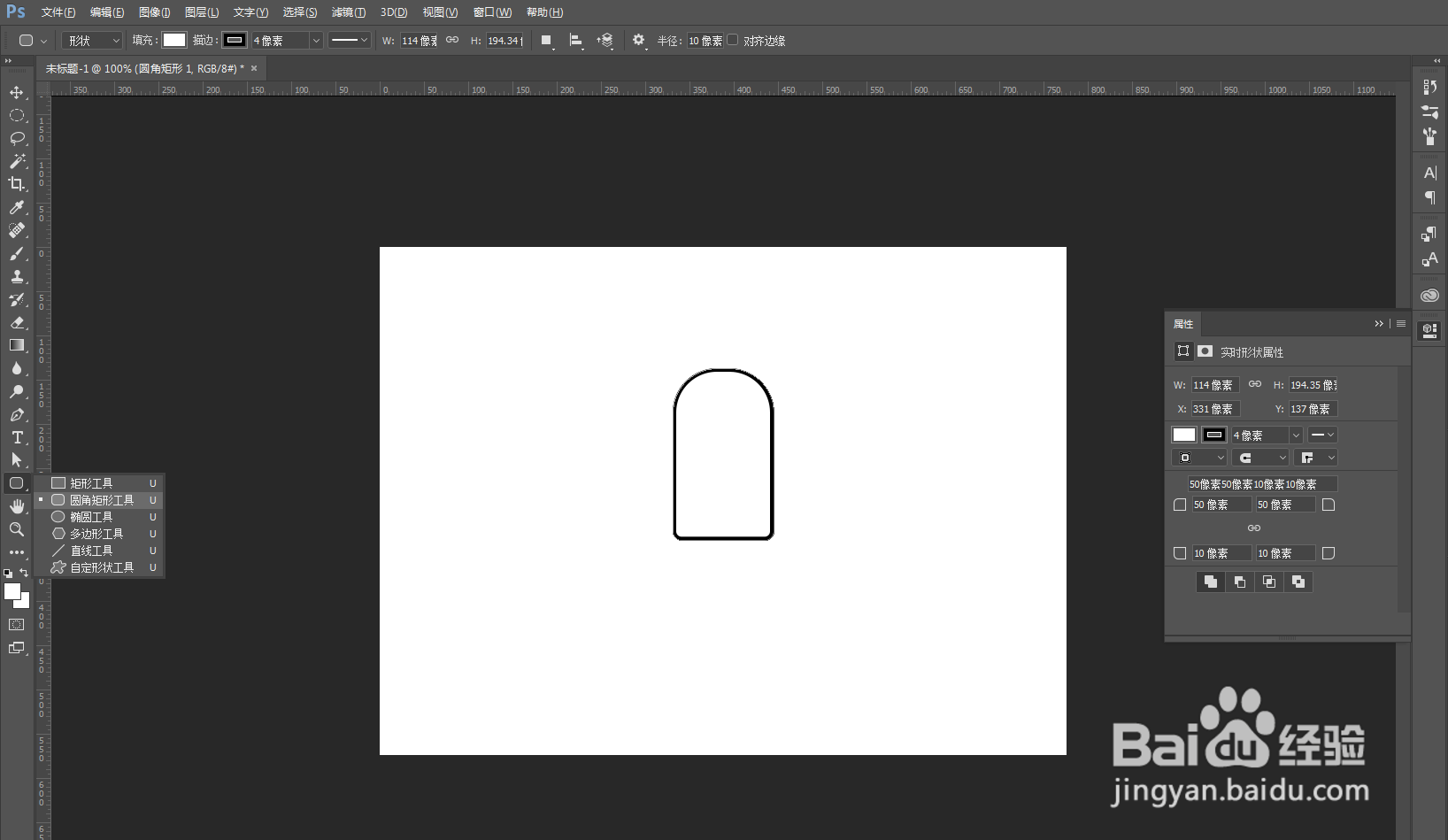
3、然后从工具栏找到“钢笔工具”,或者使用快捷键P,勾出一条曲线,移到相对应位置
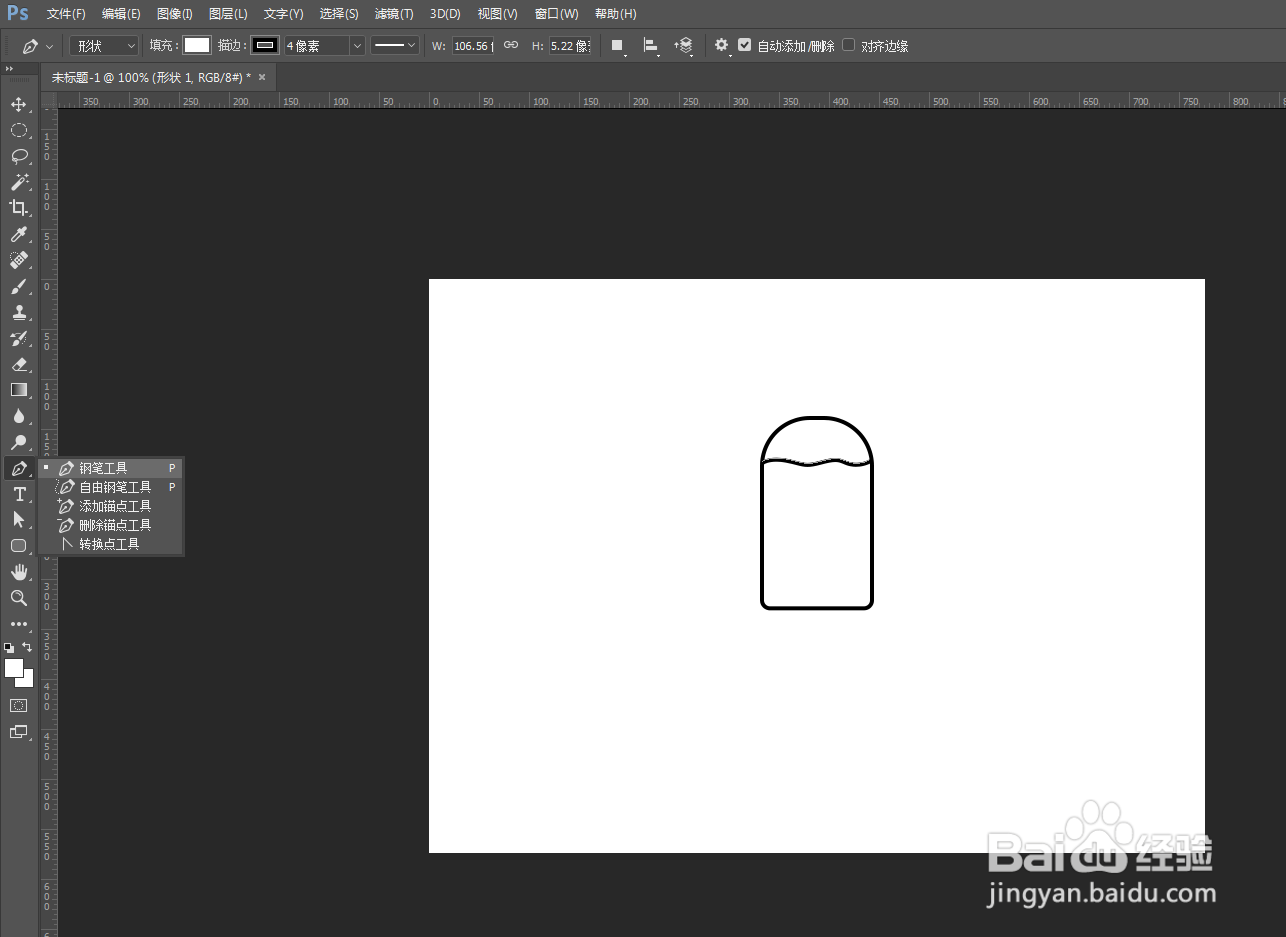
4、最后用“圆角矩形工具”,绘制一个圆角矩形,移到相对应位置,放到底层

5、这样就做出简约的冰棒图案
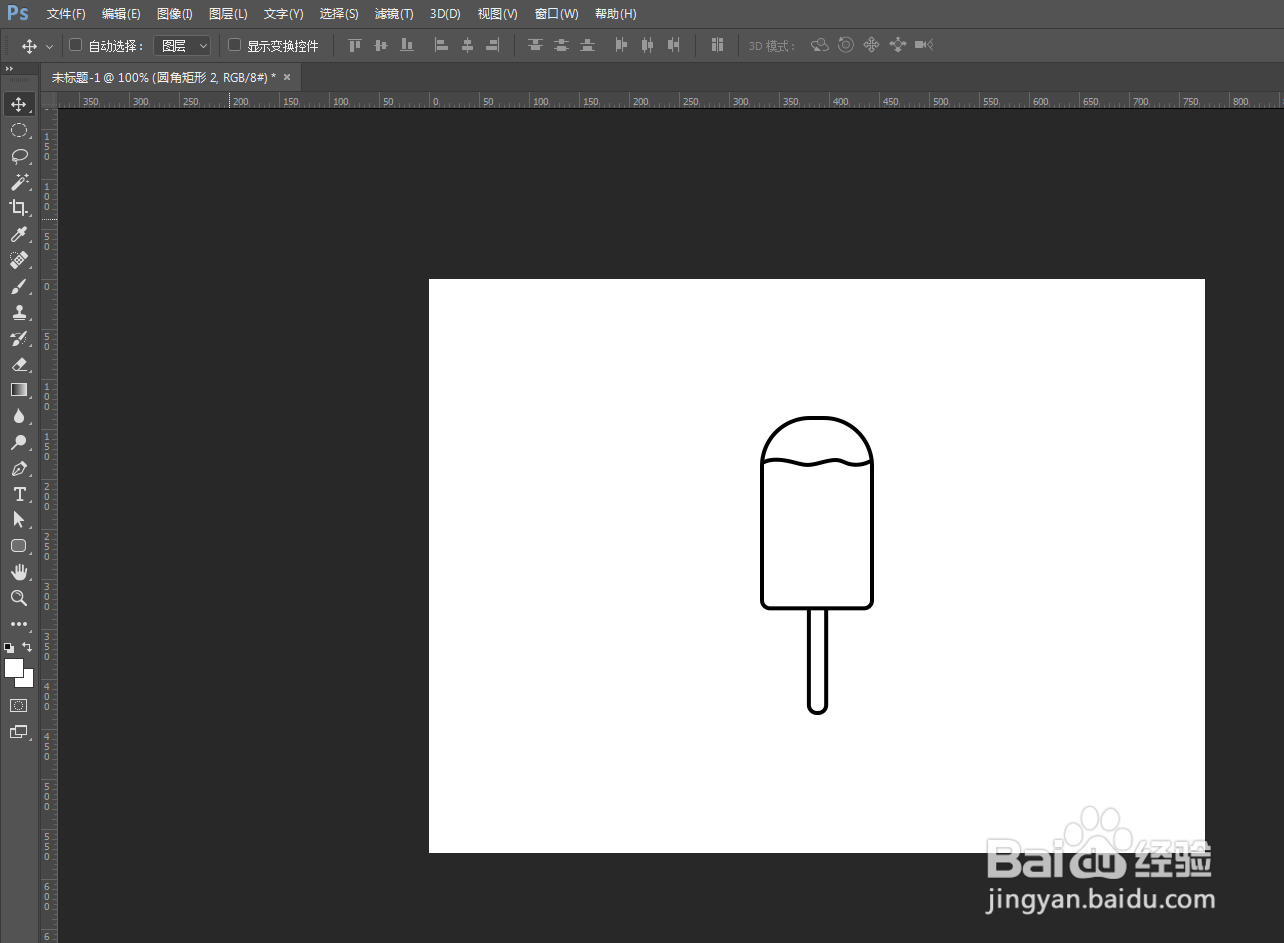
时间:2024-10-12 16:30:35
1、首先打开PS软件,点击菜单栏“文件”---“新建”,设置好宽度高度,创建空白文件

2、从工具栏找到“圆角矩形工具”,巡綮碣褂或者使用快捷键U,绘制一个圆角矩形,填充白色,加上黑色描边,从属性里面更改角半径,变成圆弧
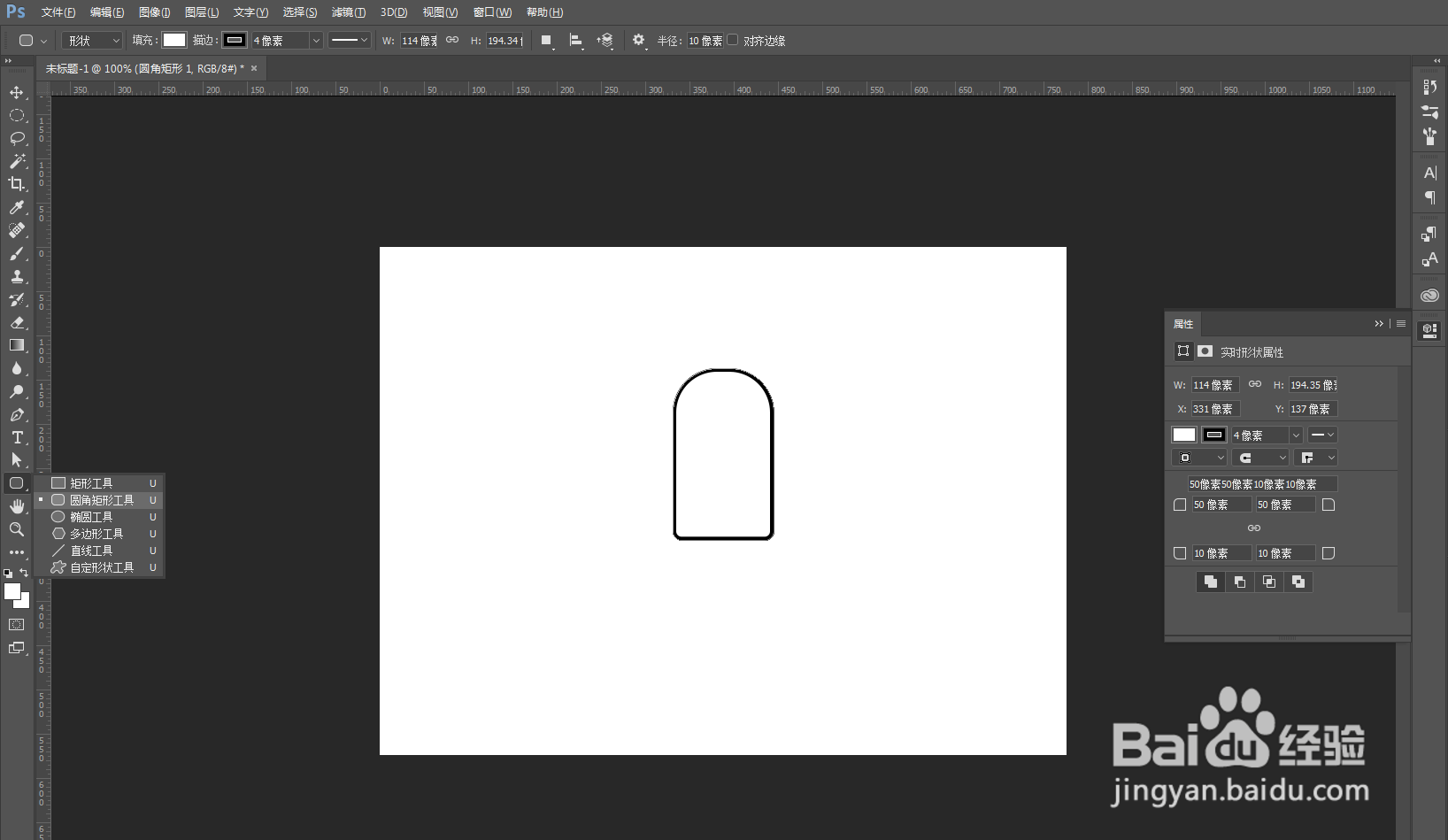
3、然后从工具栏找到“钢笔工具”,或者使用快捷键P,勾出一条曲线,移到相对应位置
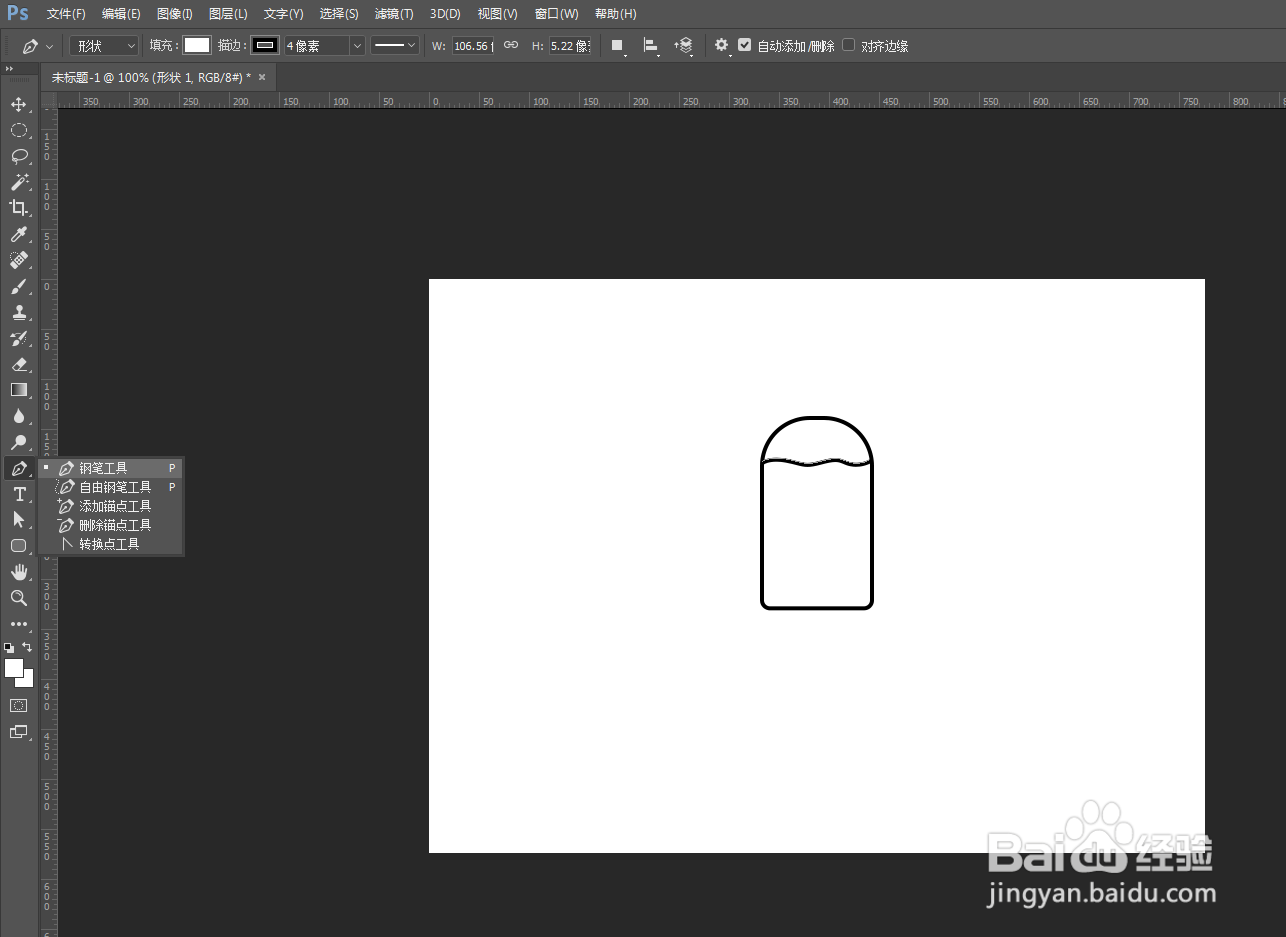
4、最后用“圆角矩形工具”,绘制一个圆角矩形,移到相对应位置,放到底层

5、这样就做出简约的冰棒图案